ブログというものに興味はあるけれど、どうやって始めたらいいんだろう。
無料ブログサービスは色々あるようだけれど、どれを選んだらいいんだろう。
と、最初の一歩でお悩みの方のために、月129円131円から使える「さくらのレンタルサーバ」の付帯サービスである「さくらのブログ」で、実際にいくつかブログを作って試してみました。
「さくらのブログ」は無料ブログサービスと比べてどうなのか、少額とはいえお金を払う価値があるものか、色々やってみた結果、・・・
ちょうどいい サービスとして、「さくらのブログ」おススメです!
お知らせ
これまで手軽なブログサービスとしてお勧めしていましたが、非常に残念なことに、さくらのブログは2021年3月2日で新規受付を終了するそうです。
現在のユーザーは引き続き使うことができますが、恐らく今後はサポートも手薄になっていくと思われ、積極的にさくらのブログをお勧めすることはやめにします。
とは言え便利は便利なので私はしばらく使い続ける予定ですが、その後どうするかは未定。なかなか便利だったのに、残念です・・・
2020年11月30日
さくらのブログ新規アカウント受付終了のお知らせ
「平素よりさくらインターネットに格別のご愛顧を賜り、誠にありがとうございます。さくらのブログは、2021年3月2日をもって、新規アカウントの作成受付を終了いたします。
受付終了以降、ブログアカウントをお持ちでない(ブログを一つもお持ちでない)場合、さくらのブログを追加作成することができなくなります。既にブログを1つ以上作成されているアカウントでは、引き続きブログの追加作成やすべての機能がご利用いただけます。」
日常のアウトプットに、ブログを始めませんか?
ちょっと前に「会社以外、奥さん以外に、アウトプットを持つ」ことが大事だということを書かせていただきました。
「脱!濡れ落ち葉」ですね。
-

濡れ落ち葉とは言わせない! 1人でもアウトプットの場を作る方法
「濡れ落ち葉」という言葉、最近はあまり耳にしなくなったように感じていましたが、今も健在のようです。 我々の年代にとっては、ドキッとする表現ですね… 退職後に「濡れ落ち葉」にならないためにはどうしたらいい? 会社以外に日常的に行く場所や会う人 ...
続きを見る
アウトプットの場のひとつとしてブログを始めてみたら如何でしょうか、というお話をしましたが、ブログを始めると言っても
- 無料ブログサービス
- 有料ブログサービス
- レンタルサーバで構築・運営
- サーバをたてて構築・運営
など、色々なやり方があります。
ブログサービスとしても優れもの!さくらのレンタルサーバ
ブログを始める際にまず考えるのは、はてな、ameba、FC2などの無料サービスだと思います。
私も、最初は無料ブログから始めるのが手軽で良いのではないか、と思っていましたが、
そういえば!
今契約している「さくらのレンタルサーバ」にもブログサービスがついていたな!
と思い出しました。
レンタルサーバについてる無料サービスだし、大したことないだろうと思っていたら、結果これがなかなかの優れもので、
無料ブログサービスを使うなら、先々も考えてこっちを使った方がいいと思う!
ライトプランなら月129円131円だし!
という結論に達しました。(個人の実感です)
さくらのブログを2週間使ってみた感想
というわけで、さくらのレンタルサーバサービスについている「さくらのブログ」サービス。
試しに使ってみたら これが結構わかりやすくて便利!なので、面白くなっていろいろテストしています。
ここまで、2週間弱つかってみた感想をまとめてみます。
デザインテンプレート、エディタが使いやすい
ネタに困らないとしても、
投稿画面が使いやすくないと書く気になりません。
ブログのデザインも、ある程度カスタマイズできないと嫌ですよね。
その点この「さくらのブログ」は、
- ブログのテンプレートが350種類以上
- デザイン、タイトルなどを入力すればすぐに始められる
- 追加可能なブログパーツが用意されている
- スタイルシート(CSS)をいじってカスタマイズ可能
- エディタが見たまま表示編集可能でわかりやすい
- 予約投稿も可能
- YoutubeとかInstagramの挿入もボタン一発
- Google Photoから写真一発とり込み可能 ←便利!
私の場合、スマホの写真をGoogle Photoに同期させているので、写真を見て「あ、これ書こうかな」とか思いついたら即文章に挿入できて、超便利です。
WordPressでもできないかな、これ。
ブログエンジンは、評判がいいSeesaaブログと同じものだそうです。
簡易的なWordPressといった感じで、メインサイトではヒーコラ言いながらWordPressを使っている私も違和感なく使えます。
ていうか、ずらずら書くにはこっちの方がラクかも💦
広告非表示に加えて、基本機能がGood!
それと大事なのは、
- 広告が表示されない
- オリジナルでシンプルなURLが設定できる(後述)
- 50個までブログ作成可能
- アフィリエイトもOK
- で、安い!ライトプランで10GB・月
129円131円 - さくらのレンタルサーバーの安心感
私は長いことさくらのライトプランを使っていました(ブログは使っていなかった)。
因みにさくらの前はロリポップ、その前は地域のケーブルネットでした。
ライトプランではWordPressが使えないので、昨年末スタンダードプランに乗り換えましたが、WordPressを使わないのであればライトプランで十分じゃないでしょうか。
本格的にブログをやりたい!なんならブログで稼ぎたい!となったら、将来的にWordPressへの移行も可能なようです(スタンダードプラン以上への変更が必要です)。
参考:さくらのブログからwordpressへのサイト移転
記事のエクスポートとインポート | Kimihiko Tech
ちょっと残念なところ
一方、ちょっと残念だなぁ~と思ったのは、
- SSL化されていない(Google的によろしくない)
- SEO的にどうなんだろう(まぁいいけど)
- スマホ用のデザインが少なくてイマイチ
- PC用のデザインももっとたくさん欲しい
ここ、改善してくれると嬉しいんだけどなー。
安い!他のブログサービスとの価格比較
とはいえ、この値段でここまでできるなら文句言えないかも。
他のサービスで、PCスマホ共に広告なしにする有料プランは、月額で
- ウェブリブログ 200円
- 忍者ブログ 230円
- FC2ブログ 300円(FC2ブログPro)
- JUGEM 300円(JUGEM+)
- yaplog! 350円(ヤプログ!プラス)
- エキサイトブログ 935円(スーパープレミアムコース)
- Amebaブログ 1,008円(広告をはずすコース)
- はてなブログ 1,008円(はてなブログPro)
がありますが、さくらのブログの月129円131円はダントツ安いですね。
結論:さくらのブログはおススメです!
というわけで、サーバー容量10GB でOKなら(大量の画像とか動画とかやらない限り大丈夫だと思います)、1円たりともブログにお金を使わないというのでなければ、迷わずこれおススメします!
参考:
無料ブログの達人
●有料ブログを比較して広告がないブログをご紹介
●無料ブログ一覧
ブログを作ってみよう!
今回「さくらのブログ」を試してみるために、実際にブログを作ってみました。
作り方の入り口と、作例をご紹介します。
ブログの新規作成
前提として「さくらのレンタルサーバ」を契約している必要があります。
「とりあえずやってみるか」という方は、とりあえず一番安いライトプラン(月129円131円+初期費用)を試してみたら如何でしょう。大丈夫、これめちゃめちゃ安いです。
WordPressも視野に入れている方は、最初からスタンダードプランにしておくのがよいかもしれません。
ライトプランからスタンダードプランへの移行は、サーバ自体が別のものになるので作業が必要で、これ結構面倒です。スタンダードプランでも月515円524円という低価格ですから、CP高いです。
お申し込み時に「初期ドメイン(○○.sakura.ne.jp)」を設定しますが、○○の部分はわかりやすいお好きなものを考えて設定しましょう。サーバ契約後、この初期ドメインでメールアドレスを作ることができます。
その下の「独自ドメイン」の欄で独自ドメインを取得することもできますが、今回はスキップ、「レンタルサービスだけ契約する」にチェックを入れて契約に進みます。
因みに、さくらのブログで独自ドメインを設定するのも可能なようです。
その際にはちょっとコツがあるようですのでリンクを貼っておきます。
さくらのブログのタイトルが独自ドメインを設定してもsblo.jpのまま問題
・・・・・・・
無事にサーバ契約が出来たら、さくらインターネットから届くメールの指示に従って、会員メニューからサーバコントロールパネル(サーバ設定)にログインします。
無事にログイン出来たら、メニューから「さくらのブログ」に進みます。
旧サーバコントロールメニューでは、ここ

新サーバコントロールメニューでは、ここ

基本情報入力
すると「新しいブログを作る」画面に進みますので、
- ホスト名(URL)
- タイトル
- あなたのニックネーム
- ブログの説明
を入力します。
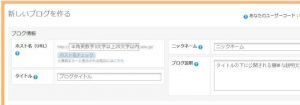
今回、ここ(moonlife-style.com)の裏日記サイトを作った際の入力例です。
- ホスト名に「moonlife-style」を入力(ホスト名チェックで競合なし確認)
⇒ http://moonlife-style.sblo.jp/ がサイトのURLに!- タイトルは、少々くだけて「エブリデイサンデーな日々をゆるく楽しく暮らすのだ」に
- ニックネームは、「mocci」に
- ブログ説明は、「早期退職後の日々を記録します」…云々
として作ってみました。
出来上がりはこちら。
ホスト名以外は、あとから変更できます。
デザインを選択
次に、同じ画面でブログのデザインを選択します。
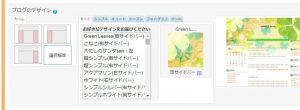
PC用は350種類以上。
今回は「ロボット」というデザインを選びました。
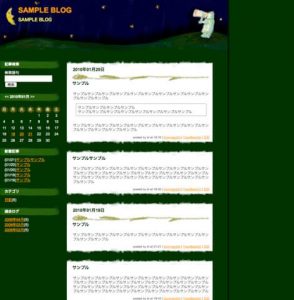
続いてその下に表示されているセキュリティコードを入力して、「ブログを作る」ボタンをクリックすると、
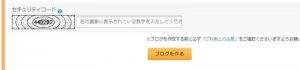
ブログの管理画面になります。
投稿もここから行います。

以上、新しいブログの投稿準備完了!!

投稿・デザイン修正・詳細設定は、ブログ管理画面で
ブログ管理画面では投稿の他に、デザインの修正変更、詳細な設定などが行えます。
投稿エディタの入力ウィンドウの上部に、文字装飾・リンク挿入用の各種ボタンが用意されていて便利。
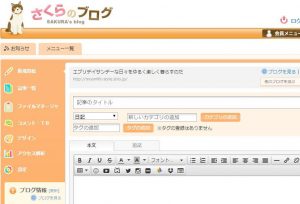
エディタのモードは「通常エディタ」と「リッチテキストエディタ」の二つあり、入力ウィンドウの右上に切り替えボタンがあります。
私は「リッチテキストエディタ」が見やすいのでこちらをメインで使っていますが、htmlコードを貼りつけると強制的に通常エディタになってしまうようです。
PC用のデザインは最初の基本設定で選択しますが、スマホ用のデザインはそのままではデフォルトのシンプルなものなので、デザイン>スマートフォン から選ぶ必要があります。
残念ながらスマホ用デザインは10種類しかありません。
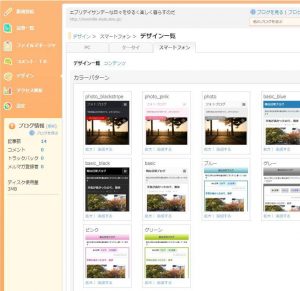
作ったブログをスマホで表示してみて、一番気に入ったものを使いましょう。
といっても「photo」「basic」「ノーマル」の3種類と、その色違いしかないのが寂しい。まぁいいんですけどね。
ここ、もうちょっと増やしていただけると楽しいんだけど…
作例 ・・・こんなの作ってみました
とまあこんな感じで、「さくらのブログ」サービスを使ってブログを作ってみました。
基本的な設定はあっという間、投稿まで1日もかかりません。
ここ2週間弱、カスタマイズを色々試したりブログパーツの動作を確認したり、投稿テストを含めてちょこちょこ遊んでいたものをご紹介します。
テスト半分、遊びのつもりで作り始めましたが、なかなか使えるので、趣味ジャンル別メモ用のブログも作っちゃいました。
投稿日を過去に指定できるので、過去の記録もちょこちょこ入れていこうと思います。(→作ってみました。2020.4.14)
投稿日は未来も指定できます。この場合、予約投稿日を設定しておくと、その日時までは非公開になります。予約投稿を設定しないと、そのまま未来の日時が投稿に表示されますのでご注意ください。
ゆるく楽しい、裏日記ブログ
エブリデイサンデーな日々をゆるく楽しく暮らすのだ
早期退職後の日々を記録します。何やってた記録です(^^ゞ
「さくらのブログ」の使い勝手のテストが目的でもあります。
MoonLife-Style.comの裏サイトです。 since2019.6.28
このくらいのラフさだと、毎日の投稿もラクですね(笑)
URLは、http://moonlife-style.sblo.jp/
ラーメン関連のブログ
エブリデイサンデーな日々のラーメン日記
ラーメンを記録するブログです 。
ここに力を入れるのは危険だな・・・💦
URLは、http://moonlife-ramenstyle.sblo.jp/
日本酒関連のブログ
エブリデイサンデーな日々の日本酒日記
日本酒を記録するブログです。
これもまたやばいけど、受け皿として。(^^ゞ
URLは、http://moonlife-sakestyle.sblo.jp/
ドラム関連のブログ
エブリデイサンデーな日々のドラム日記
ドラム関連を記録するブログです。
ドラムとかバンドとか、音楽関係の受け皿として。
URLは、http://moonlife-drumstyle.sblo.jp/
ブログって結構簡単!まずはやってみよう!
どうでしょう、少しハードル下がりましたか?
簡単そうじゃん!
こんなんでいいんだ!
と、思っていただければ幸いです。
アウトプットをしないと、誰にも届きません。
アプトプットを人に届けるには色々なやり方がありますが、ブログはその一つです。
ブログで何かを表現して、共感してくれる人がひとりでもいたら、そこからひとの輪が広がるかもしれません。
ブログなら、1人で始められるし、いくらでも増やせるし、いつでもやめられる。
でもまずは、やってみることが大事!
・・・器を作るところから、やってみませんか?
2019.7.11 追記
とある人から
「スマホで投稿できるのがいい」
って言われたので、スマホからの投稿テストをしてみました。
結果、できました。
2020.4.14追記
サーバープランが少し値上がりしていたので修正しました。
過去ネタのブログ化をしてみました。カスタマイズについても少し触れています。








